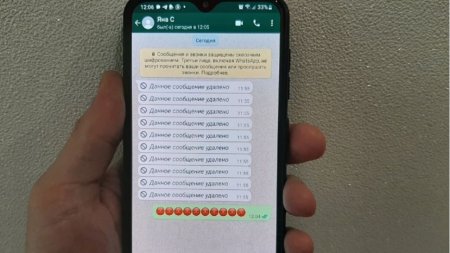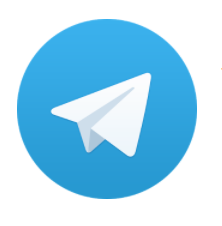Наверняка каждому из нас знакома ситуация, когда получив сообщение в WhatsApp, мы не успевали сразу же его прочитать, а спустя некоторое время с разочарованием обнаруживали, что послание уже было удалено. В этой статье мы расскажем как перехитрить собеседника и прочитать переписку даже после ее окончательного удаления.
Как Читать Удаленные Сообщения WhatsApp. Способ 1
Если вы случайно удалили чат, который содержал важную информацию, то вы можете восстановить его с помощью опции «WhatsApp Chat backup». Дело в том, что синхронизация сообщений с облачным хранилищем происходит по умолчанию каждый день в 2 часа ночи. Вы также можете установить и другую периодичность (вплоть до копирования раз в месяц), но мы бы не рекомендовали этого делать. В общем, если сообщения удалены, а 2 часа ночи еще не наступило, у вас есть шанс восстановить все, что было потеряно. Для этого выполните следующие действия:
- Удалите WhatsApp и установите его снова из Google Play Store.
- Согласитесь с условиями использования и введите свой номер мобильного телефона, как будто вы настраиваете программу в первый раз.
- Вам будет предоставлена возможность восстановить чаты из резервной копии.
- Нажмите на опцию восстановления, и ваши переписки WhatsApp (в том числе и удаленные) будут восстановлены.
Как Читать Удаленные Сообщения WhatsApp. Способ 2
Для чтения удаленных сообщений WhatsApp можно использовать и сторонние приложения. Есть много программ, доступных на просторах Google Play Store, которые позволяют восстановить сообщения WhatsApp после того, как вы (или отправитель) удалили их. Эти приложения работают с журналом уведомлений WhatsApp, который хранится в реестре уведомлений операционной системы.
Однако вы должны понимать, что предоставление доступа к уведомлениям вашего смартфона стороннему приложению может повлиять на работу программы и на сохранность персональных данных. Так что делайте это на свой страх и риск. Кроме того, эти приложения также имеют определенные ограничения. Например, после перезагрузки смартфона, журнал уведомлений обнуляется и начинает вестись заново.
По запросу «Notification» в Google Play Store можно найти массу программ. Мы же воспользуемся этой. Но принцип действия у всех из них примерно один и тот же.
- После установки программы, перейдите на главный экран своего телефона.
- Нажмите и удерживайте свободное место на экране какое-то время.
- После этого коснитесь вкладки «Виджеты» и найдите виджет программы в представленном списке.
- Поместите виджет на экран и в списке доступных опций выберите «Журнал уведомлений».
- Получив доступ к нему, вы сможете просматривать прошлые уведомления. И даже если сообщение было стерто из чата, его уведомление будет отображаться в первозданном виде.
Источник